Windows가 설치된 스마트폰에서 브라우저를 사용하여 앱 다운로드 및 설치

웹 브라우저를 사용하여 Windows 10 Mobile 및 Windows Phone용 앱을 설치하는 효율적인 방법을 알아보세요.
명령 프롬프트 또는 PowerShell 을 사용하여 잠시 작업한 후에 는 모양을 사용자 지정하게 될 가능성이 높습니다. 결국, 기본적으로 그들의 모양과 색상은 많은 사람들에게 매우 둔하게 보입니다. 글꼴, 크기, 배경색 등을 변경할 수 있습니다. PowerShell 을 기본 설정 및 색상으로 재설정하려면 어떻게 해야 합니까? 명령 프롬프트(cmd) 색상 및 설정 을 재설정할 수 있습니까 ? 불행히도 "콘솔 기본값 복원" 버튼은 어디에도 없습니다! 다행히도 항상 그렇듯이 할 수 있는 일이 있습니다. PowerShell 또는 명령 프롬프트 를 기본 설정으로 재설정하는 방법을 알아보려면 이 가이드를 읽으십시오 .
내용물
참고: 이 가이드의 방법을 수행하기 전에 시스템 복원 지점을 만들어야 합니다 . 결과가 마음에 들지 않으면 시스템을 현재 설정으로 되돌릴 수 있습니다.
PowerShell을 기본 색상 설정으로 재설정하는 방법
PowerShell의 색상과 전체 콘솔 모양은 별도의 파일이나 레지스트리 키가 아닌 바로 가기 파일에 저장됩니다. 즉, PowerShell 을 기본 색상 설정으로 재설정 하려면 시작 메뉴 에서 PowerShell의 바로 가기 를 재설정해야 합니다 . 파일 탐색기 를 열고 이를 사용하여 "C:\Users\User\AppData\Roaming\Microsoft\Windows\Start Menu\Programs\Windows PowerShell" 위치로 이동합니다 . 여기서 User 는 Windows 10 사용자 계정의 이름입니다. .
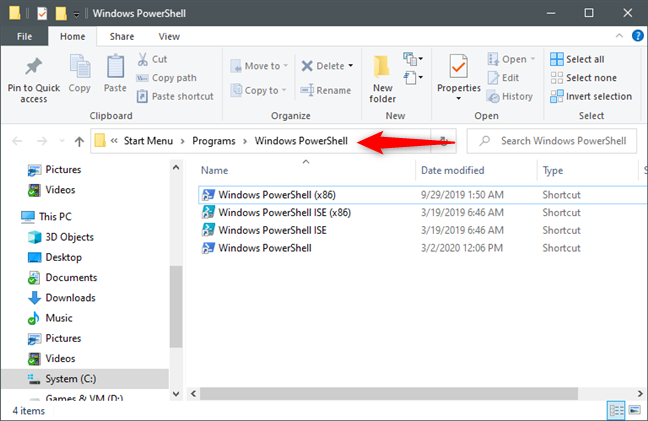
PowerShell의 색상 및 레이아웃 설정은 바로 가기에 저장됩니다.
재설정하려는 항목에 따라 Windows PowerShell 폴더에서 "Windows PowerShell" 및/또는 "Windows PowerShell(x86)" 바로 가기를 삭제합니다.
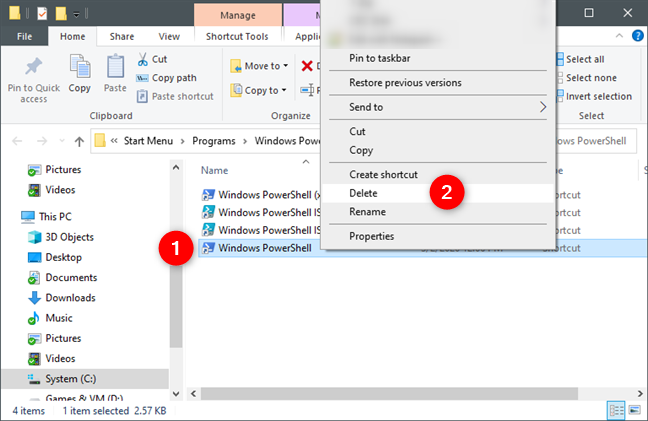
PowerShell 바로 가기 삭제
이제 PowerShell 바로 가기를 다시 만들어야 합니다. 단순히 PowerShell 바로 가기를 만들고 PowerShell 의 실행 파일을 가리킬 수 있다는 것이 분명해 보입니다 . 그러나 그렇게 하면 PowerShell 은 색 구성표를 기본 상태로 되돌리지 않습니다.
지금 선택할 수 있는 두 가지 옵션이 있습니다. Windows 10 PC에서 새 사용자 계정을 만들고 " C:\Users\User\AppData\Roaming\Microsoft\Windows\Start Menu\Programs\Windows PowerShell" 폴더 에서 PowerShell 바로 가기를 복사하거나 기본값을 다운로드할 수 있습니다. 우리의 PowerShell 바로 가기. 두 가지 방법을 모두 보려면 계속 읽으십시오.
PC에서 새 사용자 계정을 생성하도록 선택한 경우 생성한 후 파일 탐색기 를 사용하여 "C:\Users\New User\AppData\Roaming\Microsoft\Windows\Start Menu\Programs\Windows PowerShell 로 이동합니다. ," 여기서 New User 는 해당 사용자의 계정 폴더입니다. 그런 다음 거기에서 PowerShell 바로 가기를 복사하여 "C:\Users\User\AppData\Roaming\Microsoft\Windows\Start Menu\Programs\Windows PowerShell" 폴더에 붙여넣습니다.
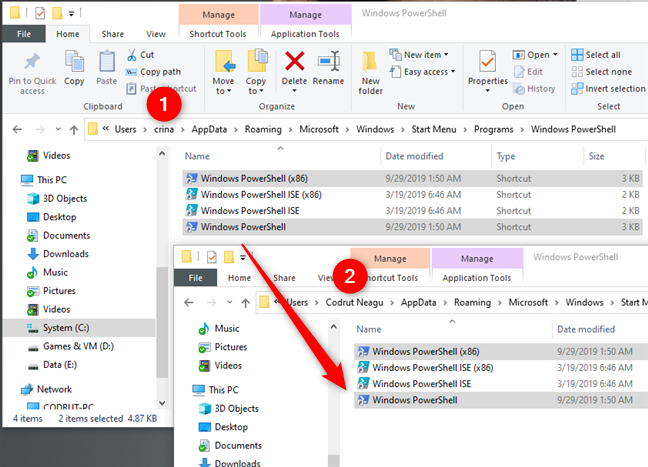
새 사용자 계정에서 기본 PowerShell 바로 가기를 귀하의 계정으로 복사
Windows 10 PC에서 새 사용자 계정을 만들고 싶지 않다면 이 링크 를 사용하여 원본 PowerShell 바로 가기를 직접 다운로드할 수 있습니다 . PowerShell 바로 가기를 zip 파일로 압축했습니다 . 다운로드하여 PC의 어딘가에 저장한 후 압축을 풉니다 .
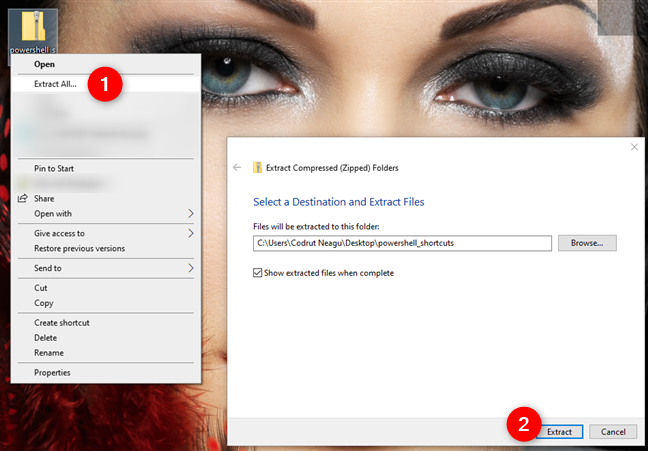
Digital Citizen에서 기본 PowerShell 바로 가기 다운로드 및 추출
그런 다음 PowerShell ISE 바로 가기 를 포함하여 Windows 10 의 모든 원본 PowerShell 바로 가기가 포함된 Windows PowerShell 이라는 폴더를 얻습니다 . 기본 색상 설정으로 재설정하려는 항목을 복사하여 "C:\Users\User\AppData\Roaming\Microsoft\Windows\Start Menu\Programs\Windows PowerShell" 폴더에 붙여넣습니다.
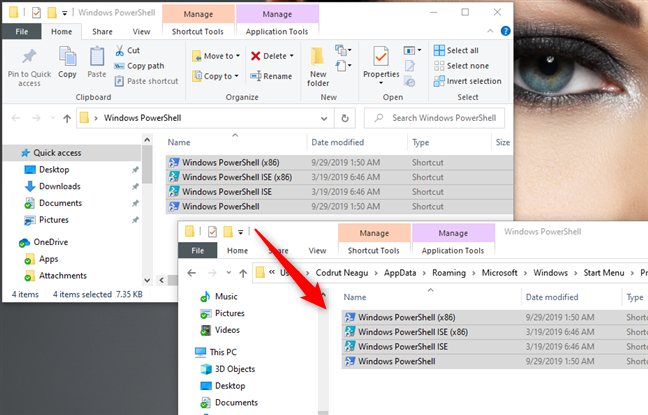
다운로드한 PowerShell 바로 가기를 사용자 계정 폴더에 복사
다운로드: PowerShell 바로 가기
그게 다야! PowerShell 바로 가기 를 복원하는 방법에 관계없이 PowerShell 을 열면 색상과 레이아웃이 기본값으로 재설정되어야 합니다.
레지스트리 파일을 사용하여 명령 프롬프트를 기본 설정으로 재설정하는 방법
명령 프롬프트(cmd) 를 기본 색상 설정으로 재설정하는 이 방법은 손을 더럽히고 싶지 않다면 따라야 하는 방법입니다. CMD Default.zip 파일을 다운로드하여 Windows 10 PC 어딘가에 저장하여 시작 하세요. 데스크탑 을 포함하여 모든 위치가 좋습니다. 이 섹션의 끝에서 해당 링크를 찾을 수도 있습니다.
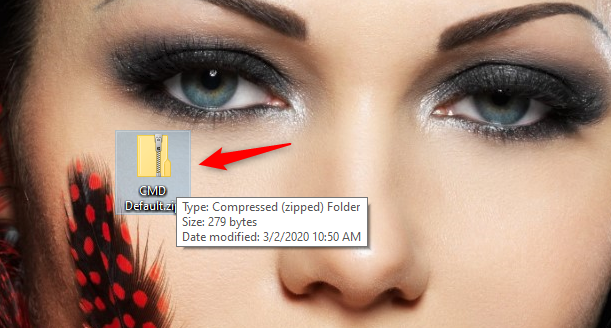
CMD 기본 파일 다운로드
다운로드한 후 CMD Default.zip 파일의 내용을 추출합니다.
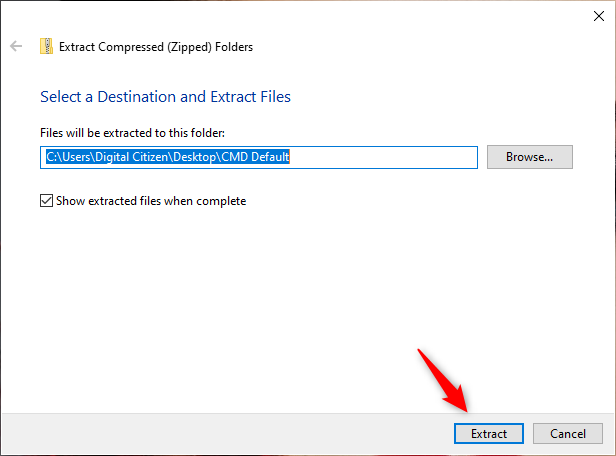
CMD 기본 파일 추출
아카이브를 추출하면 CMD Default.reg 라는 Windows 레지스트리 파일이 생성 됩니다. 두 번 클릭하거나 두 번 탭하여 실행하십시오.
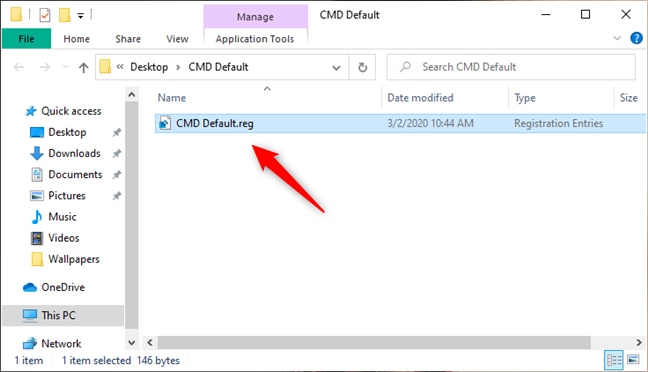
CMD Default.reg 파일
Windows 10은 레지스트리 파일이 신뢰할 수 있는 게시자로부터 온 것으로 인식되지 않는다는 경고를 표시할 수 있습니다. 저희가 만든거라 전 세계적으로 다운받아 사용하는 사람이 그리 많지 않기 때문입니다. 안전하고 컴퓨터나 장치에 해를 끼치지 않는다는 것을 믿으십시오. 계속하려면 실행 을 클릭하거나 탭하세요 .
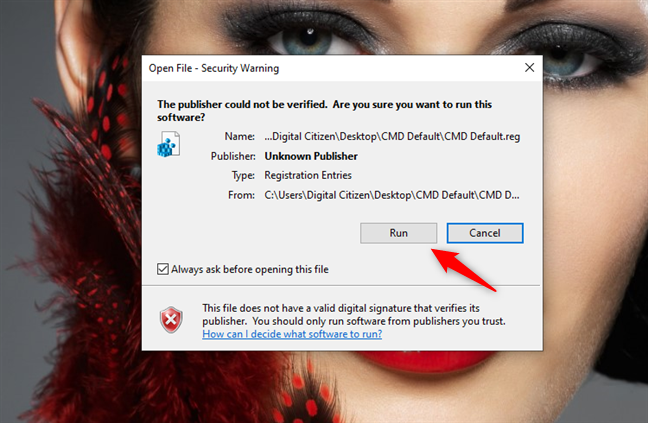
CMD Default.reg 파일 실행 선택
UAC(사용자 계정 컨트롤) 프롬프트 가 표시됩니다. 계속 진행할 것인지 확인합니다.
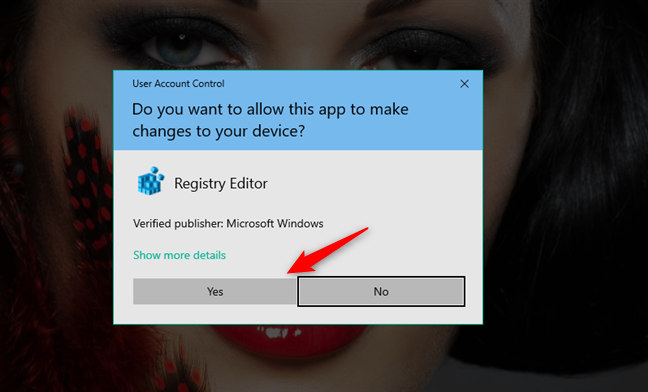
UAC 프롬프트에서 예를 누릅니다.
그런 다음 계속할 것인지 묻는 메시지가 나타납니다. 예 를 클릭하거나 탭 하면 Windows 레지스트리 에 몇 가지 변경 사항이 적용됩니다 . 이 문서의 다음 섹션에서 자세히 설명합니다.
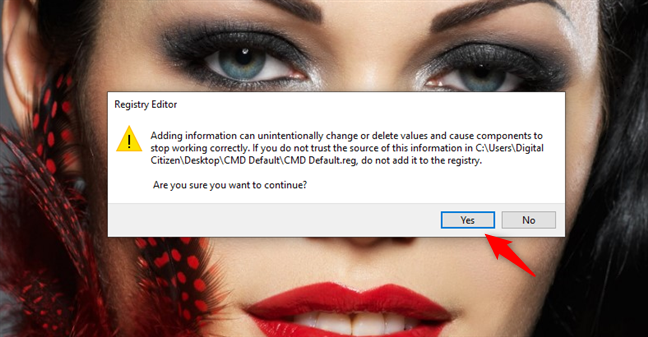
레지스트리 편집기는 레지스트리에 새 정보를 추가할 것인지 묻습니다.
레지스트리 편집기 에서 변경이 성공적으로 수행되었는지 확인합니다 . 확인 을 클릭하거나 탭 합니다 .
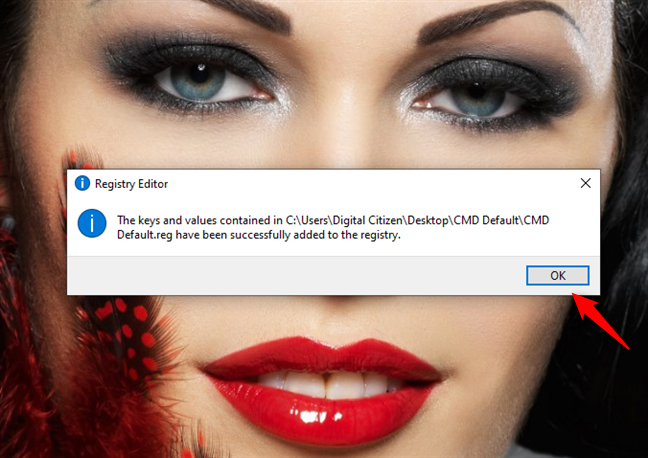
레지스트리가 업데이트되었고 CMD가 기본 설정으로 재설정되었습니다.
명령 프롬프트 가 이제 기본 모양과 느낌으로 재설정됩니다.
다운로드: CMD 기본값
참고: 명령 프롬프트 재설정을 완료하면 가장 잘 개인화하는 방법에 대해 자세히 알아볼 수 있습니다 . Windows 10에서 명령 프롬프트(cmd)를 사용자 지정하는 방법 .
Windows 레지스트리를 수동으로 편집하여 명령 프롬프트를 기본 설정으로 재설정하는 방법
명령 프롬프트(cmd) 를 기본 설정 및 색상으로 재설정하는 이 방법 에는 약간의 지식이 필요합니다. 자신을 파워 유저라고 생각한다면 계속 진행하십시오. 그렇지 않은 경우 이전 방법을 고수하는 것이 더 안전합니다.
레지스트리 편집기를 열고 " 컴퓨터 > HKEY_CURRENT_USER > 콘솔" 위치 로 이동합니다 .
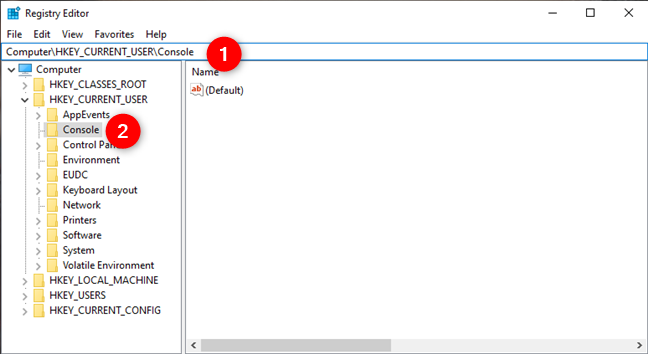
레지스트리 편집기를 열고 컴퓨터 > HKEY_CURRENT_USER > 콘솔로 이동합니다.
이것은 명령 프롬프트 가 창 모양과 사용 색상을 제어하는 설정을 유지하는 위치입니다. Windows 10에서 CMD의 색상을 기본값으로 재설정하려면 Windows 레지스트리 에서 콘솔 키 를 삭제해야 합니다 . 콘솔 을 마우스 오른쪽 버튼으로 클릭하거나 길게 누르고 상황에 맞는 메뉴에서 삭제 를 선택 합니다.
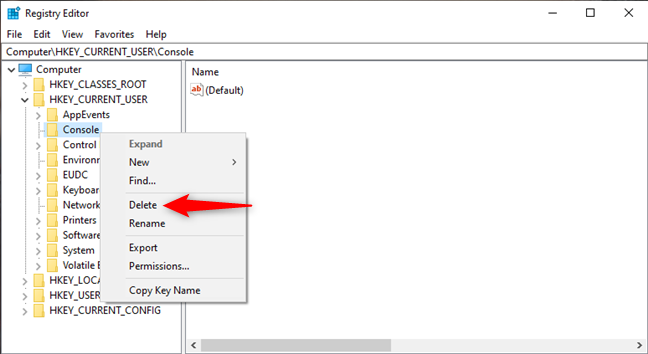
Windows 레지스트리에서 콘솔 키 삭제
이 키와 모든 하위 키를 삭제할 것인지 확인합니다.
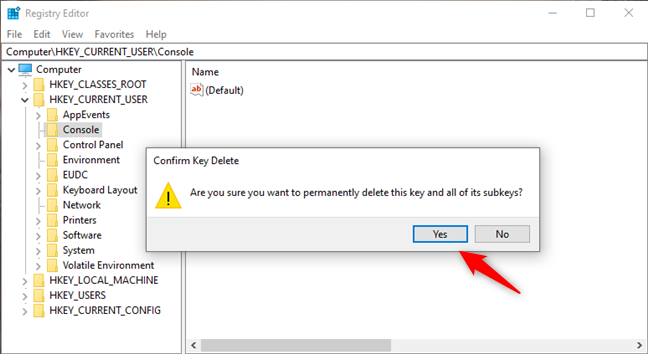
Windows 레지스트리에서 콘솔 키를 삭제하면 CMD가 기본 색상으로 재설정됩니다.
레지스트리 편집기를 닫으면 완료됩니다. 다음 에 Windows 10 PC에서 명령 프롬프트 를 열면 기본 모양이 되어야 합니다.
PowerShell 및 명령 프롬프트를 기본 설정으로 재설정했습니까?
이제 명령 프롬프트 와 PowerShell 을 기본 설정으로 재설정하는 방법을 알게 되었습니다. 그러나 명심해야 할 한 가지 사항이 있습니다. 사용자 계정에 대해서만 재설정됩니다. 이러한 도구의 시각적 설정은 "사용자별" 기준으로 저장됩니다. 다른 사용자 계정의 창을 재설정하려면 해당 사용자 계정으로 로그온한 상태에서 동일한 절차를 다시 거쳐야 합니다. 질문이나 가이드에 추가할 사항이 있으면 주저하지 말고 아래 섹션에 댓글을 남겨주세요.
웹 브라우저를 사용하여 Windows 10 Mobile 및 Windows Phone용 앱을 설치하는 효율적인 방법을 알아보세요.
Windows PC 또는 장치에 연결하는 모든 종류의 미디어 또는 장치에 대한 기본 자동 실행 동작을 변경하는 방법.
Mac에서 작업 그룹을 변경하시겠습니까? Mac이 Windows 또는 Linux를 사용하는 컴퓨터를 포함하여 다른 컴퓨터와 네트워크에서 잘 작동하도록 올바르게 설정하는 방법은 다음과 같습니다.
Android 스마트폰의 빠른 설정, Google 어시스턴트 또는 Google Play 스토어의 손전등 앱을 통해 손전등을 쉽게 켜는 방법을 알아보세요.
TP-Link Wi-Fi 6 라우터에서 IPv6 설정을 어떻게 찾나요? TP-Link 라우터에서 IPv6을 활성화하고 모든 관련 설정을 변경하는 방법. 전문가의 팁도 포함되어 있습니다.
Windows 10에서 Microsoft Edge 다운로드 위치를 변경하고 다운로드 저장 프롬프트를 활성화하는 방법에 대해 알아보세요.
Windows 10 및 Windows 11에서 게임 모드를 켜는 방법을 알아보세요. 최적의 게임 성능을 위한 팁입니다.
화면을 잠글 때 Huawei 스마트폰이 앱을 강제 종료하지 않도록 하는 방법. 바이러스 백신, 자녀 보호 기능, 음성 녹음기, 피트니스 추적기 또는 탐색 앱 비활성화를 중지하는 방법.
iPhone 또는 iPad에서 두 가지 방법으로 언어를 변경하는 방법을 알아보세요! 스페인어, 중국어, 독일어 또는 기타 언어로 전환합니다.
전체 화면 Google Chrome 및 기타 브라우저에 넣는 방법: Mozilla Firefox, Microsoft Edge 및 Opera. 전체 화면 모드를 종료하는 방법.
Windows는 암호를 얼마나 안전하게 저장합니까? 암호를 쉽게 읽는 방법과 보안을 강화하는 팁을 알아보세요.
고급 보안이 포함된 Windows 방화벽이란 무엇입니까? 고급 보안으로 Windows 방화벽을 여는 방법은 무엇입니까? 기존 규칙을 보고 비활성화하거나 제거하거나 속성을 변경하는 방법.
몇 번의 탭으로 iPhone 키보드를 다른 언어 또는 레이아웃으로 변경하는 방법을 알아보십시오! iPhone 키보드를 추가, 변경 및 전환합니다.
내가 가지고 있는 PowerPoint 버전은 무엇입니까? Microsoft PowerPoint의 최신 버전은 무엇입니까? 최신 버전의 PowerPoint로 업데이트하려면 어떻게 합니까?
CMD를 포함하여 Windows Defender 방화벽을 여는 데 사용할 수 있는 모든 방법, 바로 가기 및 명령.
삼성폰에서 Galaxy AI를 더 이상 사용할 필요가 없다면, 매우 간단한 작업으로 끌 수 있습니다. 삼성 휴대폰에서 Galaxy AI를 끄는 방법은 다음과 같습니다.
인스타그램에 AI 캐릭터를 더 이상 사용할 필요가 없다면 빠르게 삭제할 수도 있습니다. 인스타그램에서 AI 캐릭터를 제거하는 방법에 대한 가이드입니다.
엑셀의 델타 기호는 삼각형 기호라고도 불리며, 통계 데이터 표에서 많이 사용되어 숫자의 증가 또는 감소를 표현하거나 사용자의 필요에 따라 모든 데이터를 표현합니다.
모든 시트가 표시된 Google 시트 파일을 공유하는 것 외에도 사용자는 Google 시트 데이터 영역을 공유하거나 Google 시트에서 시트를 공유할 수 있습니다.
사용자는 모바일 및 컴퓨터 버전 모두에서 언제든지 ChatGPT 메모리를 끌 수 있도록 사용자 정의할 수 있습니다. ChatGPT 저장소를 비활성화하는 방법은 다음과 같습니다.
기본적으로 Windows 업데이트는 자동으로 업데이트를 확인하며, 마지막 업데이트가 언제였는지도 확인할 수 있습니다. Windows가 마지막으로 업데이트된 날짜를 확인하는 방법에 대한 지침은 다음과 같습니다.
기본적으로 iPhone에서 eSIM을 삭제하는 작업도 우리가 따라하기 쉽습니다. iPhone에서 eSIM을 제거하는 방법은 다음과 같습니다.
iPhone에서 Live Photos를 비디오로 저장하는 것 외에도 사용자는 iPhone에서 Live Photos를 Boomerang으로 매우 간단하게 변환할 수 있습니다.
많은 앱은 FaceTime을 사용할 때 자동으로 SharePlay를 활성화하는데, 이로 인해 실수로 잘못된 버튼을 눌러서 진행 중인 화상 통화를 망칠 수 있습니다.
클릭 투 두(Click to Do)를 활성화하면 해당 기능이 작동하여 사용자가 클릭한 텍스트나 이미지를 이해한 후 판단을 내려 관련 상황에 맞는 작업을 제공합니다.
키보드 백라이트를 켜면 키보드가 빛나서 어두운 곳에서 작업할 때 유용하며, 게임 공간을 더 시원하게 보이게 할 수도 있습니다. 아래에서 노트북 키보드 조명을 켜는 4가지 방법을 선택할 수 있습니다.
Windows 10에 들어갈 수 없는 경우, 안전 모드로 들어가는 방법은 여러 가지가 있습니다. 컴퓨터를 시작할 때 Windows 10 안전 모드로 들어가는 방법에 대한 자세한 내용은 WebTech360의 아래 기사를 참조하세요.
Grok AI는 이제 AI 사진 생성기를 확장하여 개인 사진을 새로운 스타일로 변환합니다. 예를 들어 유명 애니메이션 영화를 사용하여 스튜디오 지브리 스타일의 사진을 만들 수 있습니다.
Google One AI Premium은 사용자에게 1개월 무료 체험판을 제공하여 가입하면 Gemini Advanced 어시스턴트 등 여러 업그레이드된 기능을 체험할 수 있습니다.
iOS 18.4부터 Apple은 사용자가 Safari에서 최근 검색 기록을 표시할지 여부를 결정할 수 있도록 허용합니다.




























